
Photoshopで画像のサイズ・解像度を変える方法を説明します。[画像解像度]の設定で任意の解像度に変更することができます。
■使用する機能「画像解像度」
1.解像度とは?デジタル画像の前提
デジタル画像はピクセル(点)の集合で構成されています。画像は縦のピクセルと横のピクセルの集合で構成されており、この縦横のピクセル数が画像サイズになります。Photoshopで画像を開いて拡大すると、ピクセルが集合して画像が構成されていることがよく分かります(図1)。



画像の解像度は画像を構成してるピクセルが、一定の範囲内にどのくらい含まれているか、その密度を表す数値です。つまり、解像度が高ければピクセルの密度は高くなり(図2)、解像度が低ければピクセルの密度は低くなります(図3)。


解像度の設定は掲載するメディアによって基準がある程度定まっているので悩むことはありません。
一般的に印刷物用のデータの場合は、解像度は300~350dpi、Web用の画像の場合は72dpiで作られる場合が多く、最低限この数値を覚えておきましょう。解像度が高ければ高いほど印刷は綺麗になりますが、データ自体も重くなります。
2.画像サイズの変更方法
画像サイズの変更方法を紹介します。Photoshopで画像を開いたら(図1と同様の画像)、イメージメニュー→“画像解像度...”を選択。ここで現在のファイルサイズを確認・変更ができます(図4)。この画像のサイズは、幅1200pixel、高さ800pixel、解像度72pixel/inchとなります。
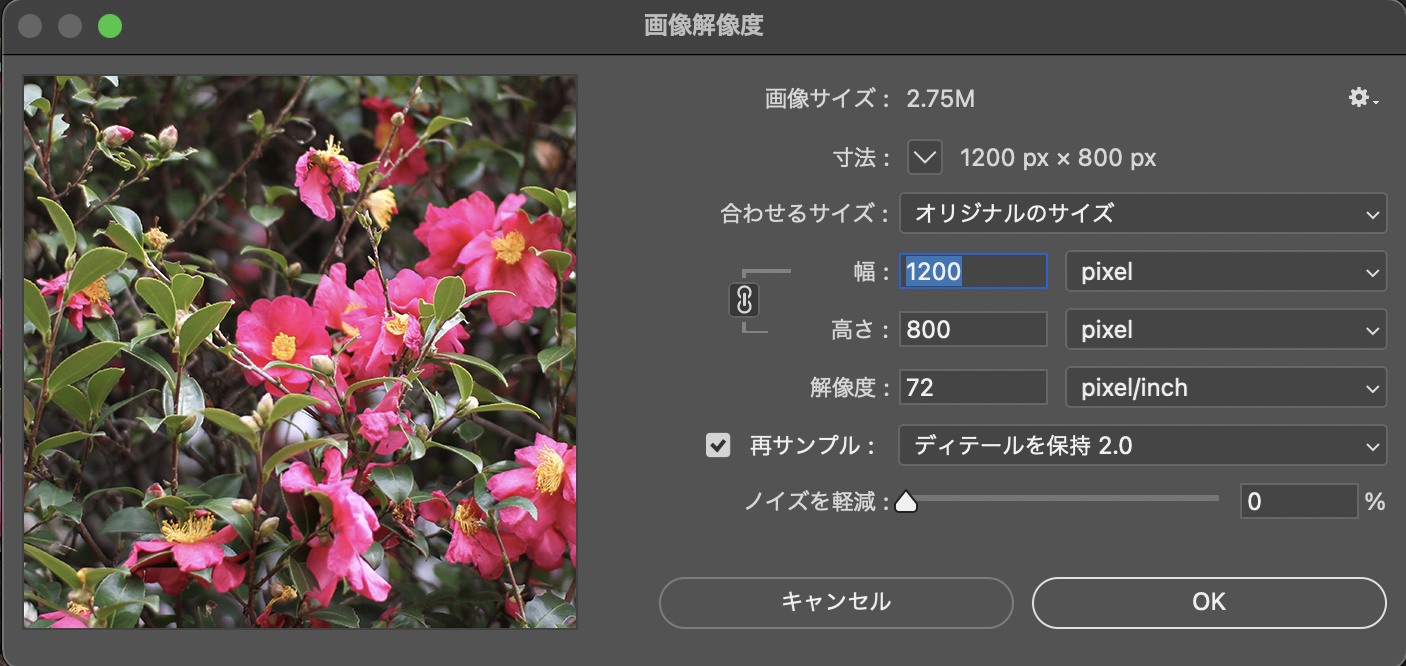
[幅]の数値を変更すると自動的に[高さ]も縦横比を保ったままの数値が入力されます。ここでは[幅:600pixel]と入力すると[高さ:400pixel]は自動的に入力されました(図5)。
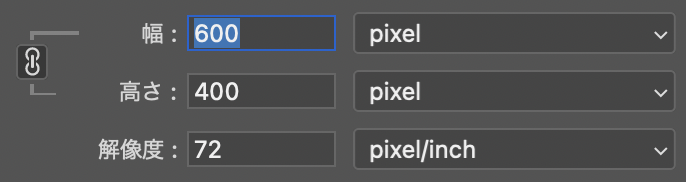
変更したいサイズを入力して確定すると、画像サイズを変更することができます(図6)。
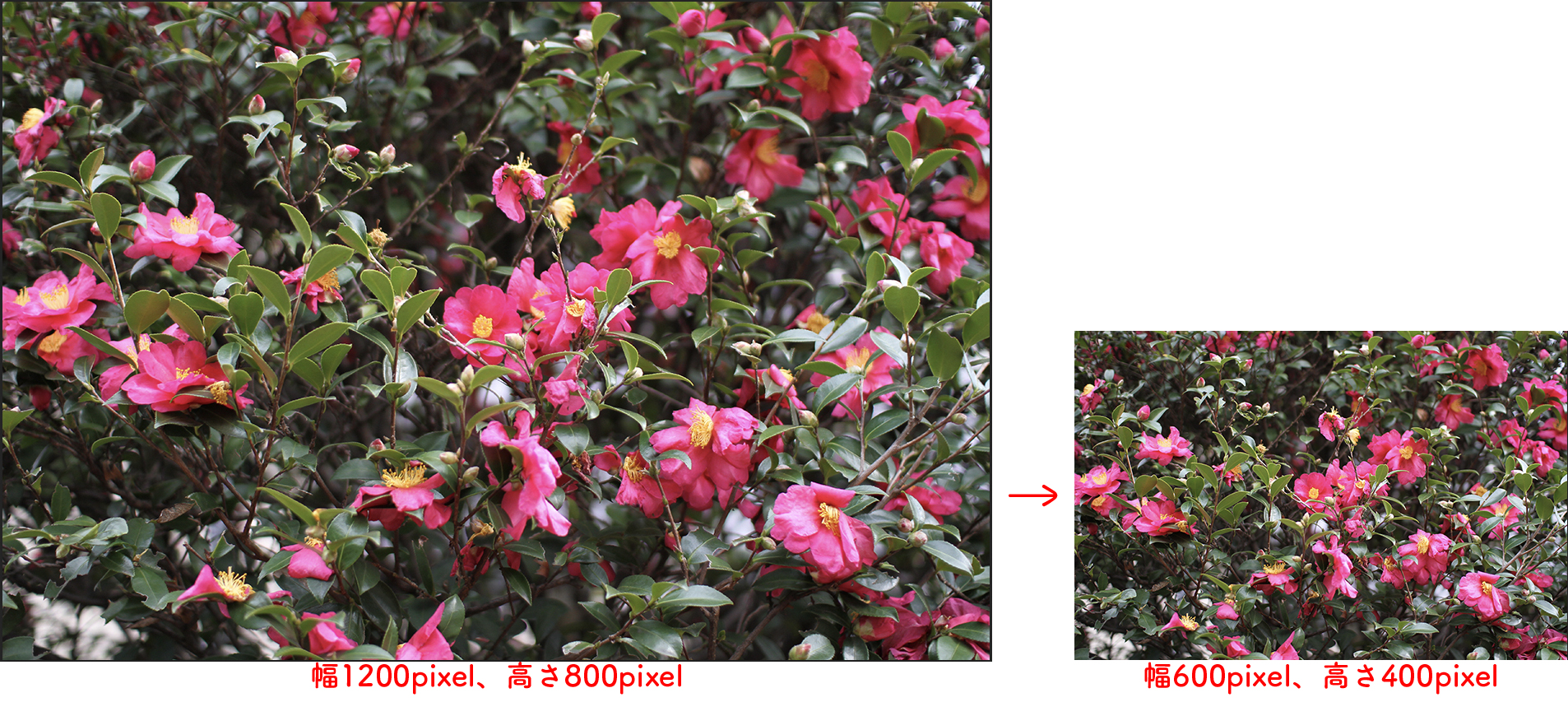
3.解像度の変更方法
同様に[画像解像度]の画面で、[再サンプル]のチェックを外し、解像度の数値を変更します(図7)。変更したい数値を入力して確定すれば、画像のサイズは変えずに解像度のみ変更することができます。
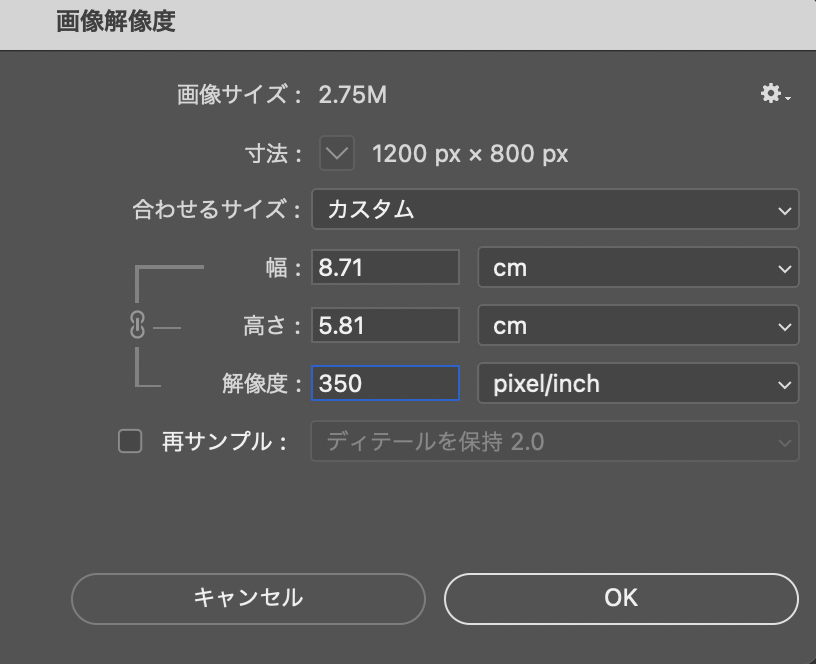
再サンプルは画像のピクセルや解像度を変更する際に、画像のデータ量を変更することをいいます。ピクセル数の削減(ダウンサンプル)を行なった場合、元の画像の情報は削除され、ピクセル数の増加(アップサンプル)を行なった場合は新しいピクセルが追加されるため、補間する方法を選択し、ピクセルをどのように処理するかをを決めることができます。
再サンプルの補間の方法にはいくつか種類があり(図8)、自動オプションでも最適な補間方法を選択できますが、数種類のオプションから用途に合ったものを選択することで結果をより細かく、画像の劣化を最小限に抑えた調整をすることができます。
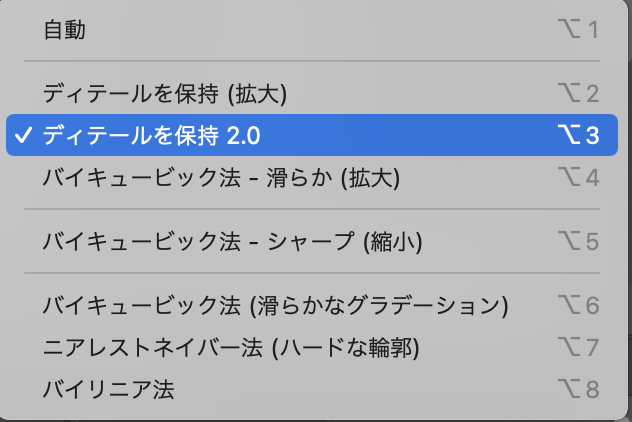
以上、Photoshopで画像のサイズ・解像度を変える方法でした。
制作:マルミヤン 編集:編集部
作例制作

- MARUMIYAN(マルミヤン)
- グラフィックデザイナー/イラストレーター
- 2007年より「マルミヤン」(Marumiyan)名義で、福岡を拠点に活動を開始。雑誌、広告、CDジャケット、パッケージ、アパレル、プロダクト、Webなど、様々な媒体で活動を行う。人物や植物、動物、建物など、様々なアイコンをグラフィカルに組み合わせ、洗練された作品作りを目指す。また “FOUR DIMENSIONS WORLD” をテーマとした作品も精力的に制作している。2008年「FUNKY802 digmeout」オーディション通過。https://marumiyan.com/












2021.09.09 Thu2022.03.09 Wed